如何在WPS表格和EXCEL表格内进行分级隐藏行或列
我们在经常制作或用到WPS表格和EXCEL表格时时常会遇到很多行或很多列,但又不能取消,那可怎么办呢?这里我们就可以用到隐藏功能了,如果遇到特别多的不时常用到的行或列,我们还可以进行分级隐藏或显示,是不是很神奇啊!下面我以分级隐藏列为例子分别给大家图文示范一下WPS表格和EXCEL表格中的操作,希望能帮助到大家!
工具/原料
电脑
EXCEL表格
怎样在WPS表格内进行分级隐藏行或列
1、首先我们选中我们需要在WPS表格内进行隐藏的列,这里需要选一整列,如下图所示:
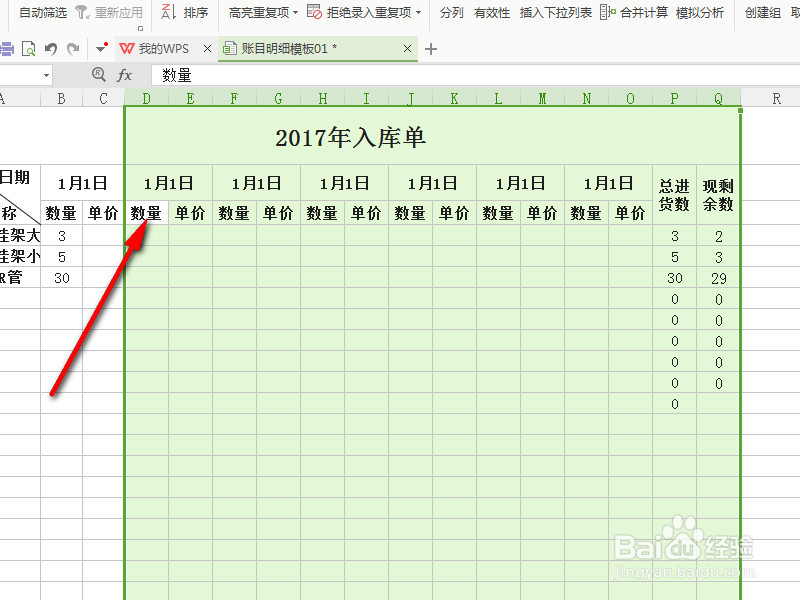
2、选好需要隐藏的列后,我们点击最上方的“数据”选项,然后在下方的选项栏里选择“创建组”的选项,如图所示:

3、点击“创建组”后,我们发现我们刚才选中的列的上方出现了一条横杠,在右边还有一个减号标识。现在我们点击这个减号标识试试。
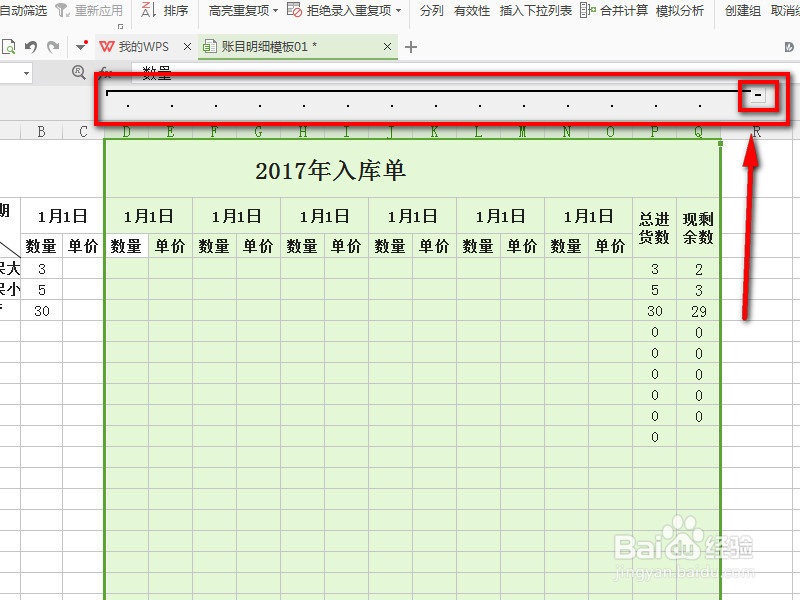
4、这时候我们发现我们所选中的列都已经不见了,但上方出现了一个加号的标志,我们点击它,如下图所示:

5、这时候我们发现我们原先隐藏的列也已经展开,现在如果我们需要在这里进行分级隐藏,还需要选中所分级隐藏的列,然后重复上面的步骤点击上方的“创建组”如下图所示:

6、这时候就会发现正文上方出现了两条横杠,在右边也各有两个减号标识,我们也可以试试点击它,道理和前面的一样。

7、如果想取消这种分组显示,选中我们想取消的列,点击上方“创建组”旁边的“取消组合”,就可以取消相应的列的分组显示。
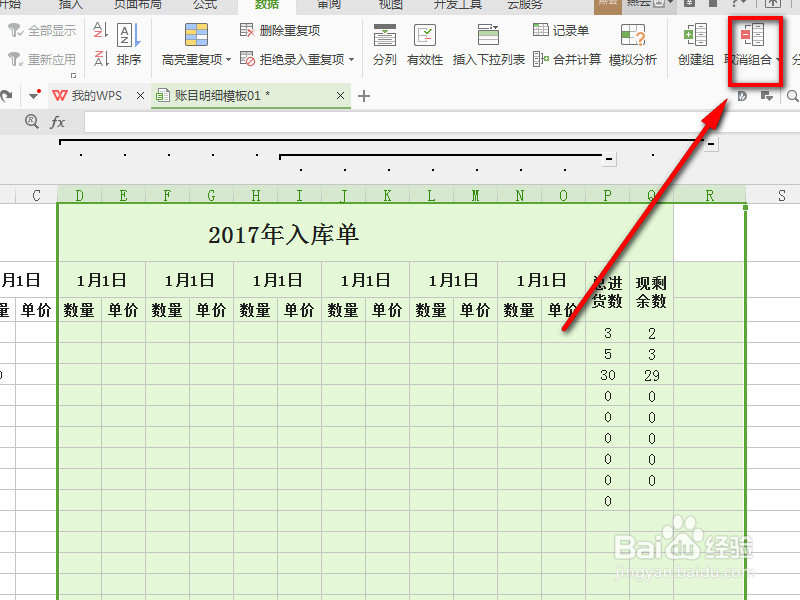
怎样在EXCEL表格内进行分级隐藏行或列
1、EXCEL表格内进行分级隐藏行或列较WPS表格稍复杂些,现在我们打开EXCEL表格,点击上方“数据”的选项,然后在弹出来的选项框内选择“组及分级显示”。如下图所示:

2、选择“组及分级显示”后在弹出来的对话框内选择“组合”选项,如下图所示:

3、这时候我们发现我们刚才选中的列的上方出现了一条横杠,在右边还有一个减号标识。

4、现在如果我们需要在这里进行分级隐藏,还需要选中所分级隐藏的列,然后重复上面的步骤点击上方“数据”的选项,然后在弹出来的选项框内选择“组及分级显示”。然后选择“组合”选项

5、这时候我们看见菜单栏下方有两个不同行的分级显示。点击下方的“减号”就会隐藏所选的列数。如下图所示:

6、如果我们想把这分级隐藏的列取消,我们可以点击“数据”选项,在弹出来的选项框内选择“组及分级显示”,然后选择“取消组合”选项。如下图所示:
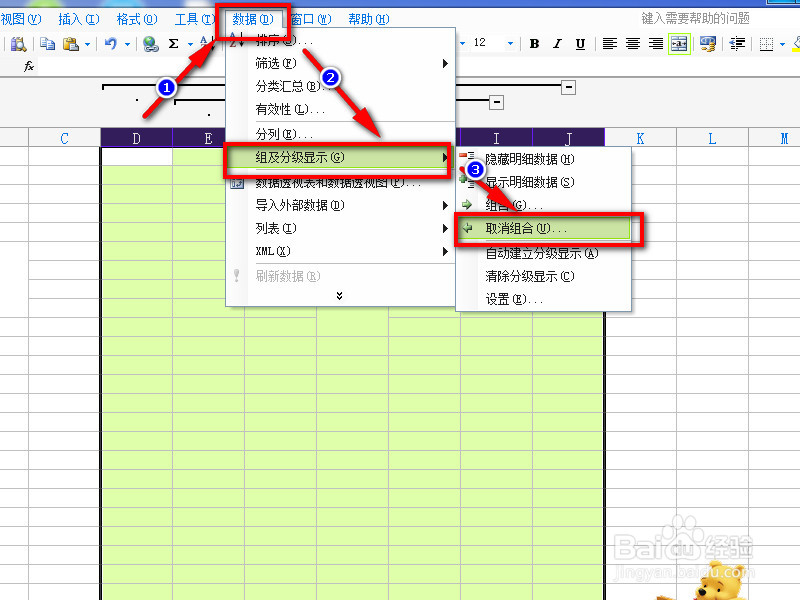
7、如果分级显示太多,我们可以先清除分级显示,点击“数据”选项,在弹出来的选项框内选择“组及分级显示”,然后选择“清除分级显示”。如下图所示:
